Sommaire
Bien que l'iPhone, en particulier le dernier iPhone X et l'iPhone 8/8 Plus sont les plus grands smartphones du marché, l'iPhone n'est pas infaillible. Parfois, des problèmes se produisent encore, comme l'iPhone X Siri ne fonctionne pas, l'iPhone 8/8 plus la notification ne fonctionne pas, ou le GPS ne suivra pas votre position, etc. Si votre iPhone agit ainsi, vous pouvez le restaurer pour qu'il fonctionne à nouveau. Aujourd'hui, dans ce post, nous allons parler de la façon de restaurer iPhone X/8/8 Plus/7/6 sans iTunes avec deux façons gratuites en utilisant Sauvegarde iCloud et EaseUS MobiMover Free.
Comment restaurer iPhone X/8/8 Plus/7/6 à partir d'une sauvegarde iCloud
iCloud vous permet de sauvegarder votre iPhone sans fil, ce qui est assez facile et sûr pour les données tant que vous activez le service iCloud pour certaines applications. Une fois que vous avez besoin de restaurer votre iPhone, la sauvegarde iCloud sera indispensable. Suivez les conseils ci-dessous pour restaurer iPhone depuis iCloud.
1. Allumez l'iPhone X/8/8 Plus/7/6, allez dans "Paramètres" > "Général" > "Réinitialiser" > "Effacer tous les contenus et paramètres" pour effacer les données. Ensuite, réinitialisez votre iPhone en suivant les étapes à l'écran jusqu'à ce que vous voyez l'écran Apps et données puis appuyez sur "Restaurer à partir d'iCloud ".
2. Connectez-vous à iCloud avec votre identifiant et votre mot de passe Apple.
3. Choisissez une sauvegarde spécifique des données et de la taille à restaurer sur votre iPhone. Connectez-vous à votre Apple ID pour restaurer les applications et les achats si on vous le demande. Si vous ne vous souvenez plus de votre mot de passe, vous pouvez appuyer sur "Ignorer cette étape" et vous connecter plus tard.
4. Maintenant, le processus de restauration est en cours. Et ne déconnectez pas le réseau Wi-Fi ou cellulaire avant la fin du processus. Lorsque la restauration est terminée, tous les contenus et paramètres de l'iPhone, comme les applications, les photos, la musique et d'autres informations seront de retour sur votre appareil.
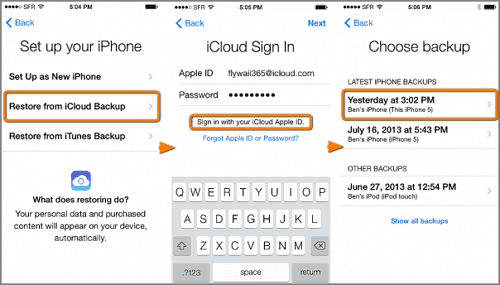
Comment restaurer iPhone X/8/8 Plus/7/6 avec logiciel gratuit pour restaurer iphone sans itunes
Si vous voulez restaurer iPhone X/8/8 Plus/7/6 avec une sauvegarde dans l'ordinateur, vous devez d'abord sauvegarder votre iPhone sur l'ordinateur. EaseUS MobiMover Free, l'unique logiciel de transfert de données iPhone 100% gratuit dans le monde, peut aider à sauvegarder l'iPhone d'une manière lisible avant la restauration et à récupérer les fichiers sauvegardés sur l'iPhone après la réinitialisation aux valeurs par défaut de l'usine. Vérifions les détails.
Sauvegardez l'iPhone X/8/8 Plus avant la restauration.
MobiMover Free peut vous aider à exporter des contacts, des messages, des notes, des calendriers, des messages vocaux, des livres, des signets Safari, des photos, des vidéos et des audios vers l'ordinateur en un seul clic de manière totalement gratuite et facile.
Étape 1. Connectez votre iPhone/iPad à votre PC et faire confiance à cet ordinateur. Lancez EaseUS MobiMover et allez à " Gestion de sauvegarde " > " Sauvegarder ".
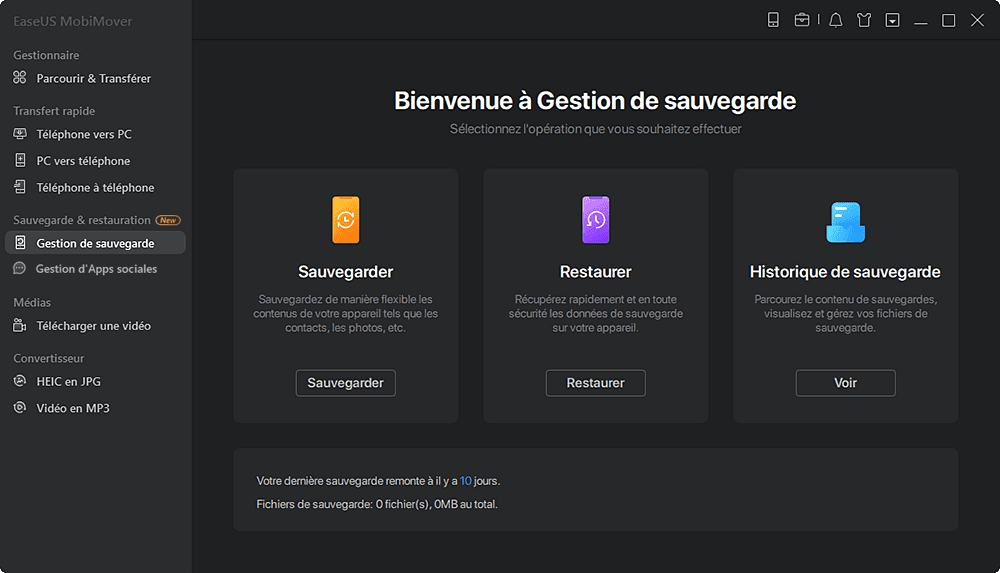
Étape 2. Comme tous les fichiers pris en charge sont sélectionnés par défaut, cliquez directement sur " Sauvegarder en un clic " pour commencer à sauvegarder votre iPhone/iPad sur l'ordinateur.
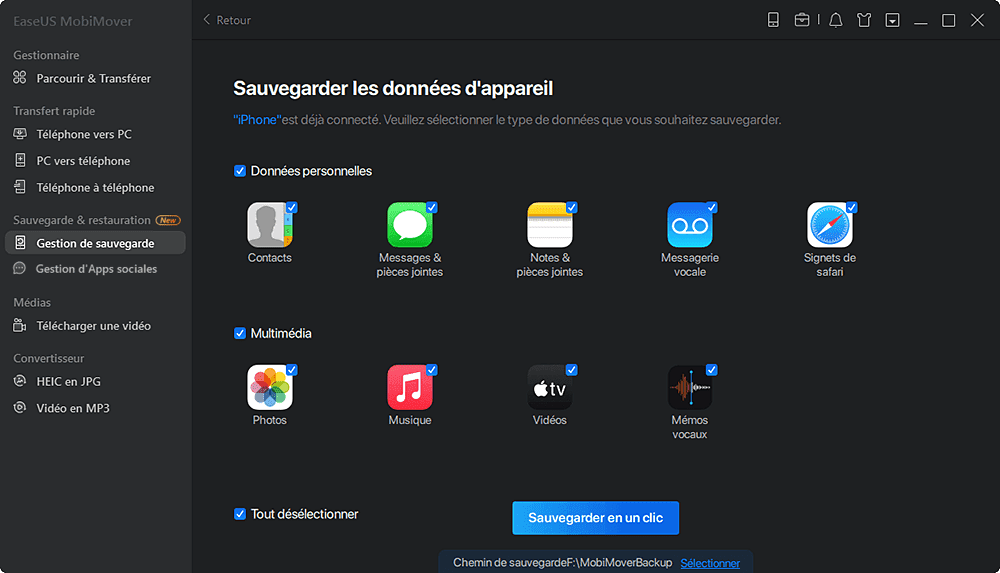
Étape 3. Attendez patiemment que le processus de sauvegarde soit terminé. Lorsque vous devez restaurer la sauvegarde, allez dans " Gestionnaire de sauvegardes " > " Restaurer " et suivez les instructions à l'écran pour continuer.
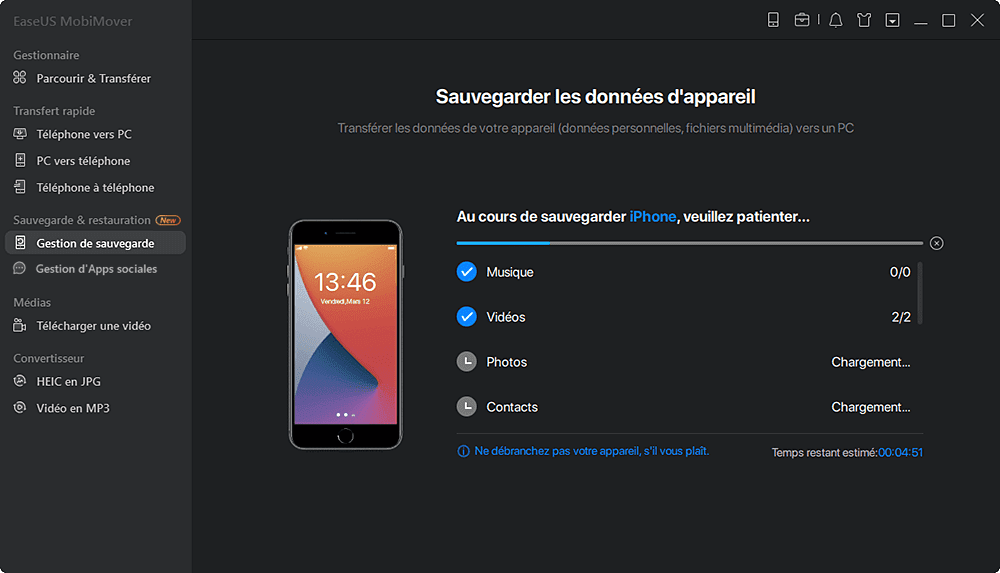
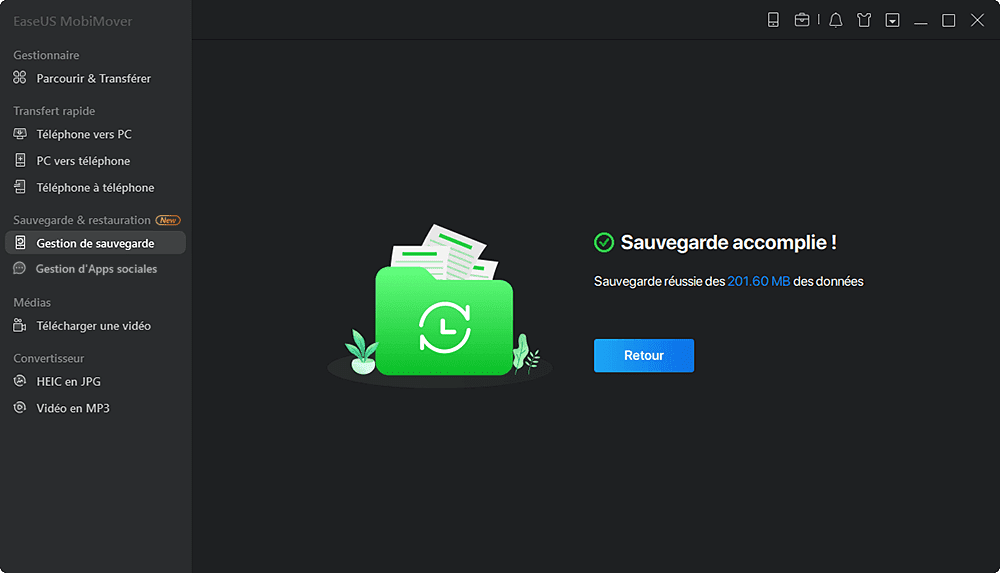
MobiMover Free vous permet également de transférer une certaine catégorie de données iPhone de l'iPhone X vers l'ordinateur, par exemple, sauvegarder des notes de iPhone 8 vers le PC.
Restaurer iPhone X/8/8 Plus/7/6 avec la sauvegarde de MobiMover Free .
Après avoir terminé la sauvegarde, vous pouvez maintenant réinitialiser votre iPhone aux valeurs par défaut d'usine : allez dans "Paramètres" > "Général" > "Réinitialiser" > "Effacer tous les contenus et paramètres" pour effacer toutes les données. Ensuite, transférez la sauvegarde sur votre iPhone.
Étape 1. Lancez EaseUS MobiMover sur votre PC et connectez votre iPhone/iPad au PC. Cliquez sur " Sauvegarder & restaurer " dans le panneau de gauche.
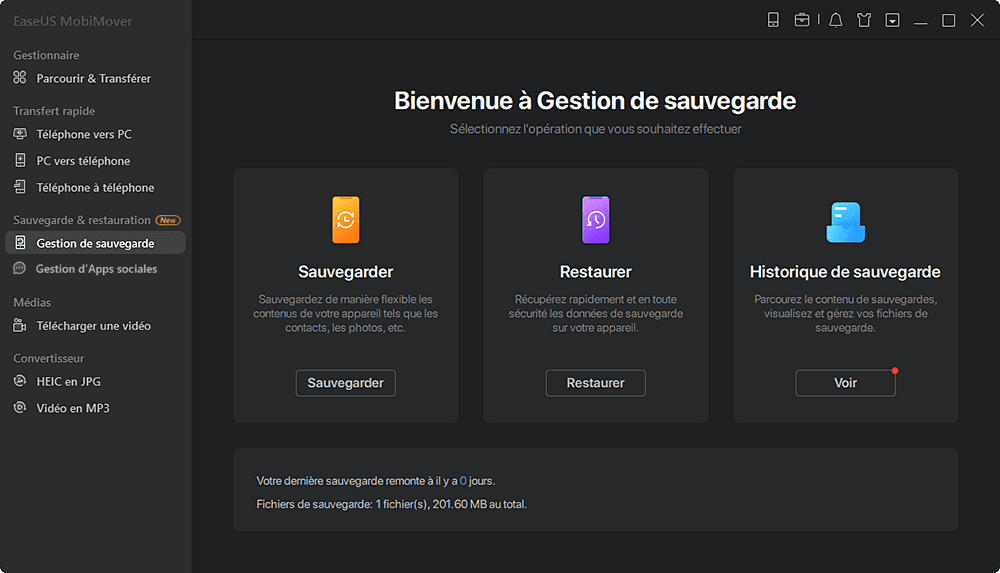
Étape 2. Cliquez sur restaurer et choisissez un fichier de sauvegarde. Il peut s'agir d'un fichier de sauvegarde en un clic ou de sauvegarde sélectif. Puis cliquez sur "Restaurer".
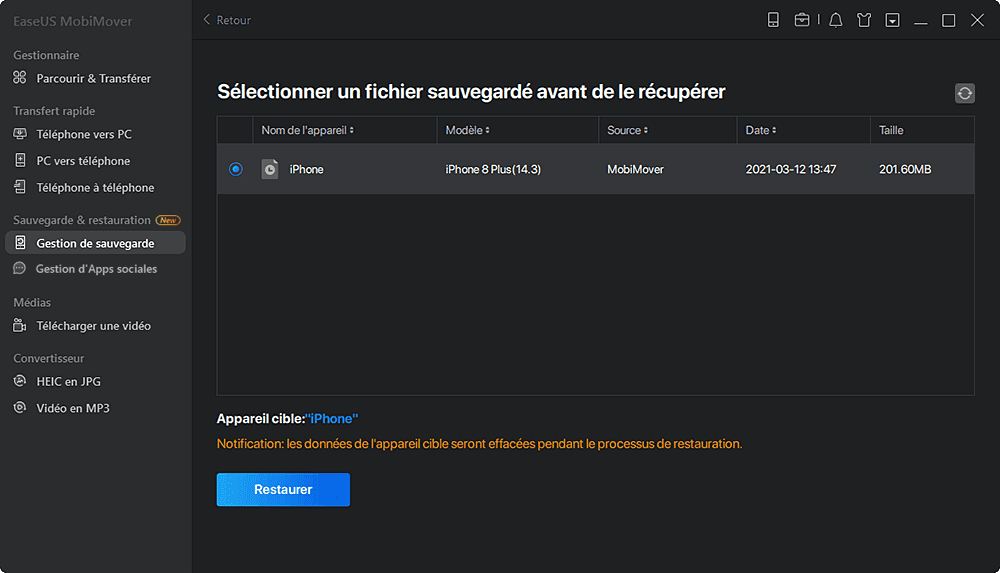
Lorsque la fenêtre suivante apparaît, cliquez sur "Restaurer" pour effectuer l'opération.
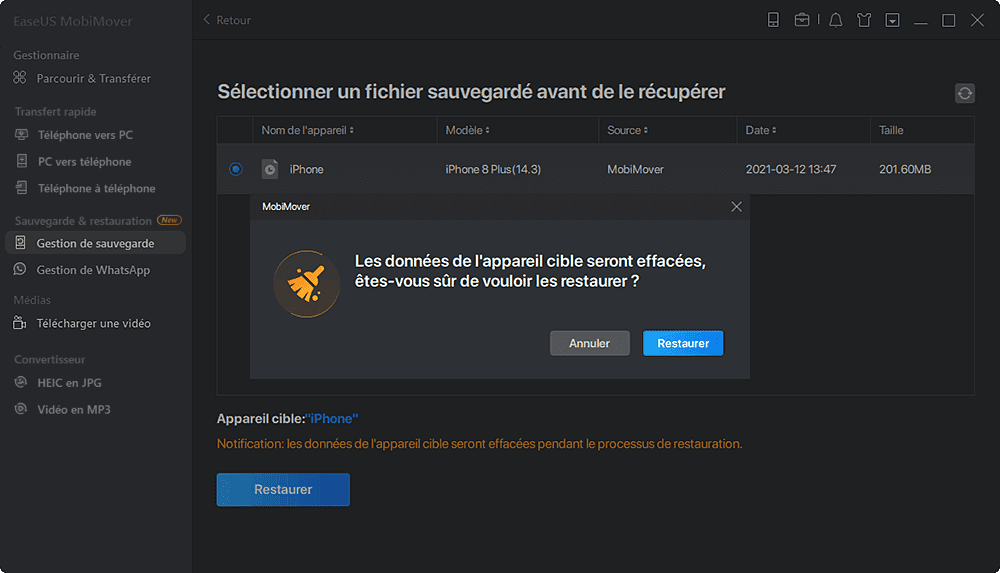
Étape 3. Attendez que le processus soit terminé. Vous pourrez alors constater que les fichiers ont été restaurés sur votre iPhone/iPad.
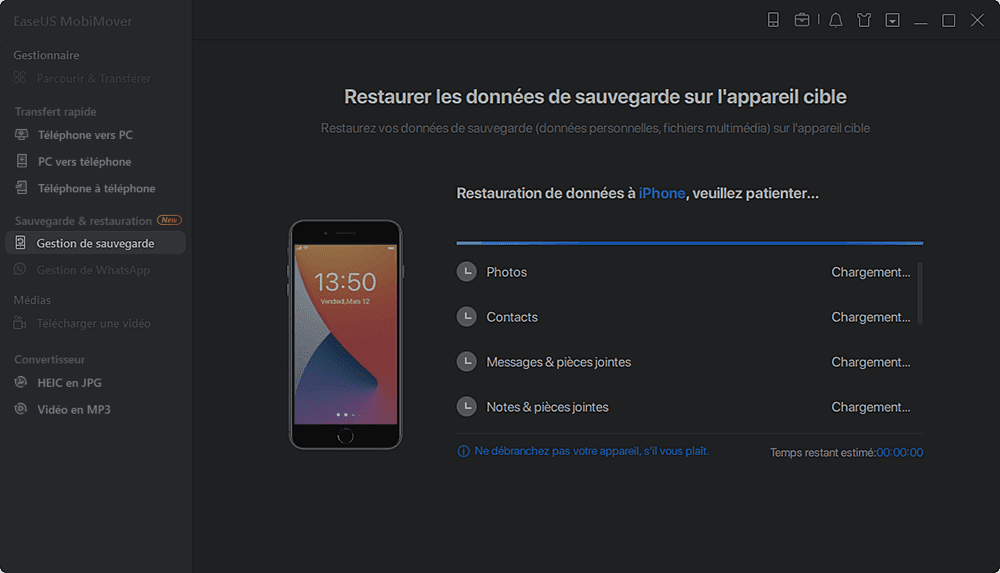
Pour d'autres types de transfert de données, vous pouvez consulter le guide de l'utilisateur MobiMover Free pour obtenir des informations.
Cette page vous a-t-elle été utile ?
Mis à jour par Nathalie
Nathalie est une rédactrice chez EaseUS depuis mars 2015. Elle est passionée d'informatique, ses articles parlent surtout de récupération et de sauvegarde de données, elle aime aussi faire des vidéos! Si vous avez des propositions d'articles à elle soumettre, vous pouvez lui contacter par Facebook ou Twitter, à bientôt!
Articles liés
-
Comment exporter des contacts de l'iPhone vers le PC gratuitement
![author icon]() Arnaud/07/11/2025
Arnaud/07/11/2025 -
Comment accéder aux fichiers d'iPhone sur PC ou Mac en 5 Méthodes
![author icon]() Lionel/07/11/2025
Lionel/07/11/2025 -
5 méthodes gratuites pour transférer des fichiers PC vers iPad/iPhone sans iTunes
![author icon]() Nathalie/07/11/2025
Nathalie/07/11/2025 -
Comment copier une conversation entière sur un iPhone
![author icon]() Lionel/07/11/2025
Lionel/07/11/2025
EaseUS MobiMover

Transfert et sauvegarde de données en un clic !
Prend en charge iOS et Android
Transférer maintenantSujets tendance
Conseils pour transfert iOS
- Transférer des fichiers de l'iPhone vers le PC
- Transférer des données d'un iPhone cassé vers un nouvel iPhone
- Sauvegarder iPhone sans iTunes
- Transférer des fichiers d'un Mac à un iPad
- Supprimer des applications sur iPhone et iPad
- Transférer WhatsApp d'un iPhone à un autre
- Convertir HEIC en JPG par lots
- Télécharger des vidéos Youtube sur iPad




